ホームページ >ソフトウェアチュートリアル >モバイルアプリ >Apple 共有フォト アルバムの使い方 詳細紹介: iPhone で共有フォト アルバムを作成するチュートリアル
Apple 共有フォト アルバムの使い方 詳細紹介: iPhone で共有フォト アルバムを作成するチュートリアル
- WBOYWBOYWBOYWBOYWBOYWBOYWBOYWBOYWBOYWBOYWBOYWBOYWB転載
- 2024-02-07 13:10:121811ブラウズ
php エディター Yuzai が今日、Apple 共有フォト アルバムの使用方法に関するチュートリアルをお届けします。多くのiPhoneユーザーは、写真を他の人と共有したいが、その方法がわからないという問題に遭遇したと思います。フォト アルバムの共有は、友人や家族と写真やビデオを簡単に共有できる非常に便利な方法で、美しい瞬間をみんなで共有できます。この記事では、誰でも簡単にこの機能を利用できるように、iPhoneで共有フォトアルバムを作成する方法を詳しく紹介します。具体的な手順も知りたい場合は、以下を読み続けてください。役立つと思います。
たくさんの食事をしたり、友達と旅行したりすると、写真を撮ることは避けられません。写真を整理するときに、iPhone の共有アルバム機能を使用して友達と写真を共有すると、みんなが撮った素晴らしい瞬間を逃すことがなくなります。
参加者が自由に写真や動画をアップロード・ダウンロードできる機能と、いいね機能を見てみましょう:
「共有アルバム」を開きます
iPhoneの場合は、「設定」-「Apple ID」-「iCloud」-「写真」に進み、「共有アルバム」をオンにします。
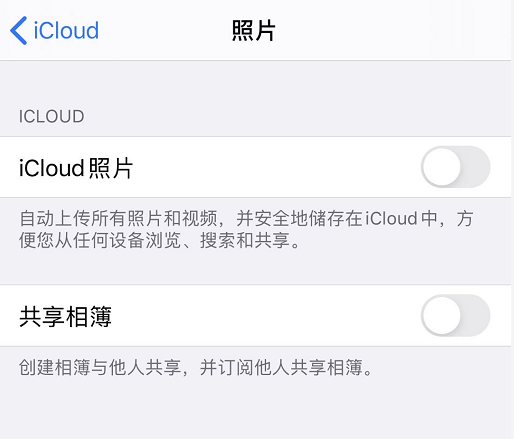
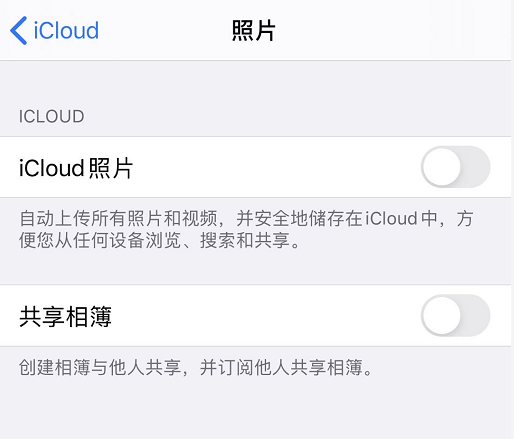
この機能をオンにすると、同じ Apple ID でログインしているどのデバイスでも同じ写真コンテンツを表示できます。これらのデバイスでいつでもアップデートを編集して同期できます。
写真アプリで新しい「共有アルバム」を作成する
写真アプリを開き、アルバム タブの「 」をタップし、「新しい共有アルバム」をタップします。
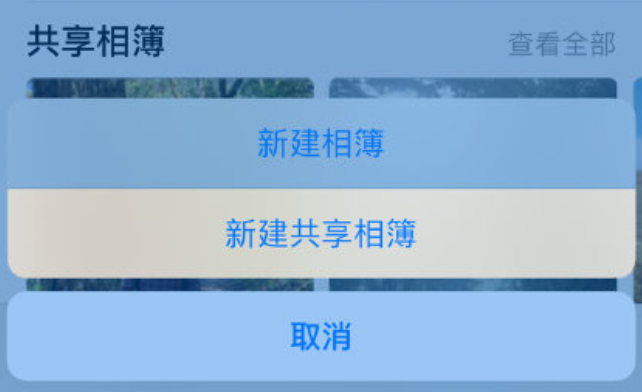
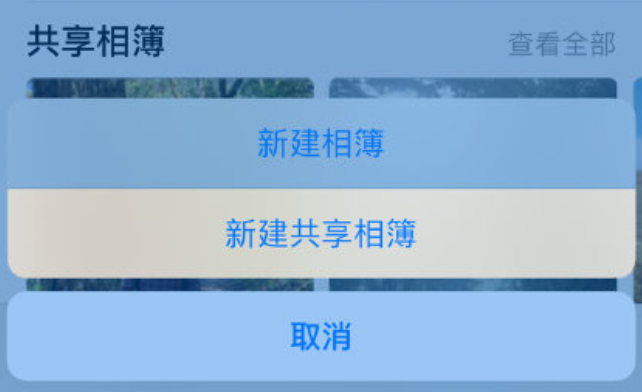
次に、共有アルバムに名前を付けます:
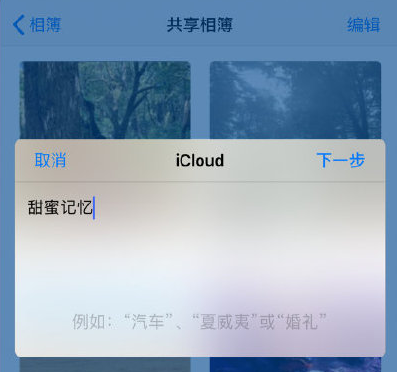
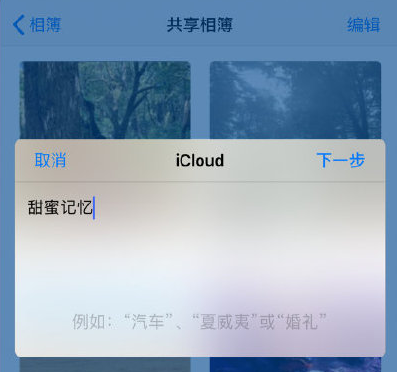
アルバムを共有したい連絡先を選択し、「作成」をタップします。
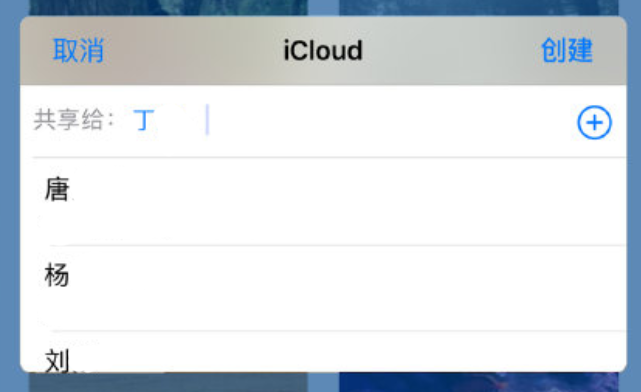
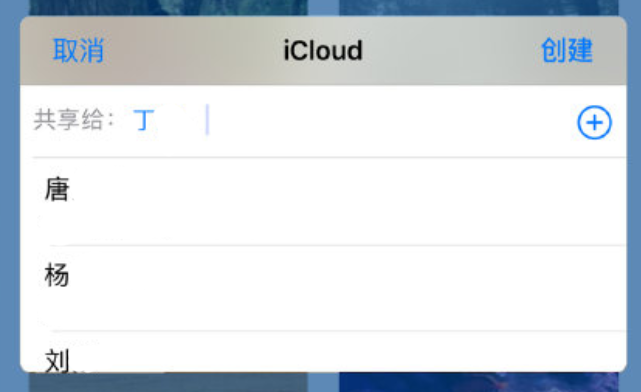
以上がApple 共有フォト アルバムの使い方 詳細紹介: iPhone で共有フォト アルバムを作成するチュートリアルの詳細内容です。詳細については、PHP 中国語 Web サイトの他の関連記事を参照してください。

